Sådan slår du undertekster til på Zoom

Lær hvordan du slår undertekster til på Zoom. Zooms automatiske undertekster gør det lettere at forstå opkaldsindholdet.
Tavse meddelelser , der bliver ved med at dukke op i din meddelelsesskærm, er sjældent velkomne. Normalt er det appen, der informerer dig om en bestemt baggrundsproces, og som regel forsvinder de hurtigt. Det ser ud til, at det ikke er tilfældet med meddelelsen "Snapchat Opdaterer beskeder" på Android. Denne tavse notifikation bliver ved med at dukke op for nogle brugere, og de vil have den væk. Lær nedenfor, hvorfor denne meddelelse vises, og endnu vigtigere, hvordan du deaktiverer den.
Sådan deaktiveres Snapchat Opdatering af beskeder på Android
Hvis du får beskeden Snapchat-opdatering af meddelelser, der dukker op fra tid til anden i meddelelsesskyggen, kan du nemt deaktivere den. Alt du skal gøre er at navigere til meddelelsesindstillinger og slå lydløse meddelelser fra for Snapchat. Når du gør det, vises denne og andre tavse beskeder ikke længere, men alle push-meddelelser som Snaps, Chats og Mentions vil.
Da alle Snapchat-beskeder er gemt på servere, vil appen selvfølgelig arbejde på at få nye beskeder i baggrunden. Det burde dog ikke være der i et stykke tid. Medmindre du selvfølgelig har afbrudt din enhed fra Wi-Fi eller mobildatanetværk. I så fald vil den tavse notifikation blive ved med at vises. Så før alt skal du sikre dig, at Snapchat har internetadgang.
Sådan deaktiverer du Snapchat-opdateringsmeddelelsen på din Android:
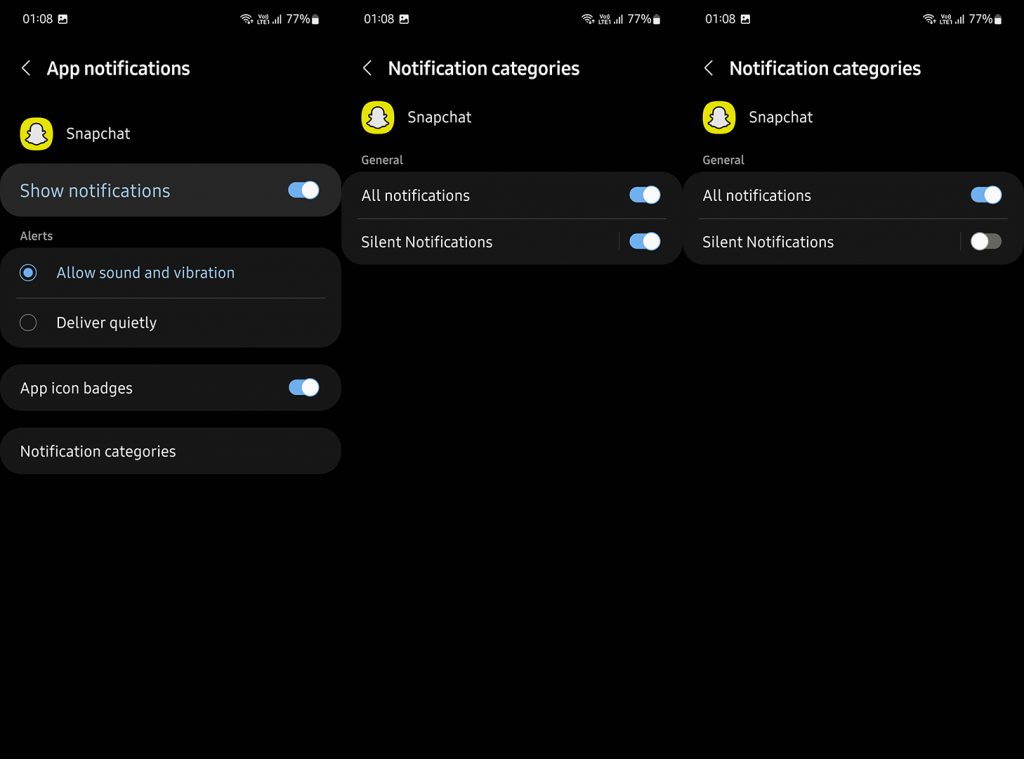
Det er alt, du skal gøre. Når du har gjort det, vil meddelelsen ikke blive ved med at blive vist i meddelelsesskyggen. På den anden side, hvis du (ved et mirakel) stadig bliver ved med at se beskeden, skal du sørge for at geninstallere appen og prøve den igen. Du kan gøre det fra Play Butik eller fra systemindstillinger. Bare åbn Play Butik, kig efter Snapchat, og afinstaller appen. Når du har gjort det, skal du genstarte din telefon, installere appen igen og logge ind med din konto.
Hvis du stadig er, på trods af de førnævnte trin, bliver ved med at få fejlen, så sørg for at rapportere problemet til Snapchat, og forhåbentlig gør de noget ved det. Med det sagt kan vi afslutte denne artikel. Tak fordi du læste med og del gerne dine tanker i kommentarfeltet nedenfor.
Nedenfor er nogle potentielle løsninger til at slippe af med disse meddelelser på din Snapchat-konto.
Hvis du ser meddelelsen "Opdaterer meddelelser" oftere end normalt, kan det indikere, at din internetforbindelse er ustabil.
Tjek først din WiFi-forbindelse og sørg for, at du er forbundet til et netværk med et stærkt signal.
Hvis du bruger mobildata, kan du prøve at flytte til en anden placering eller oprette forbindelse til et andet netværk. I mellemtiden kan du tjekke det næste tip nedenfor, hvis du stadig ser underretningen "Opdaterer meddelelser".
En anden bemærkelsesværdig årsag kunne være, at Snapchat er nede. Der er et par ting, du kan gøre for at tjekke. Prøv først at bruge et serverdetektorværktøj til at hjælpe dig med at kontrollere, om Snapchat-webstedet har problemer.
Du kan også tjekke om Snapchat er nede ved at søge efter hashtagget #snapchatdown på Twitter. Hvis andre brugere rapporterer, at tjenesten er nede, er det en god indikation på, at det ikke kun er dig.
Hvis det er tilfældet, skal du vente, indtil problemerne er løst internt.
Hvis du stadig har problemer med at Snapchat opdaterer beskeder, er en ting du kan prøve at genstarte appen. Dette kan nogle gange hjælpe med at opklare eventuelle fejl eller fejl, der kan være årsag til problemet.
For at genstarte Snapchat skal du lukke appen og derefter åbne den igen.
Du skal muligvis også tvinge til at afslutte appen (på iOS gøres dette ved at stryge op på startskærmen og stryge op på Snapchat; på Android kan du tvinge til at afslutte ved at gå til din seneste apps-liste og stryge Snapchat væk).
Når du har genstartet appen, kan du prøve at tjekke dine meddelelser igen for at se, om de fungerer korrekt.
En anden bemærkelsesværdig måde at løse dette problem på er at genstarte din telefon. Dette vil rydde alle midlertidige filer, der forårsager problemet, og give Snapchat en frisk start.
For at genstarte din telefon skal du holde tænd/sluk-knappen nede i et par sekunder, indtil muligheden for at slukke vises. Når din telefon er slukket, skal du vente et minut eller to, før du tænder den igen.
Når det er tændt igen, kan du prøve at åbne Snapchat og se, om alt fungerer korrekt.
Nogle gange kan en simpel opgave, såsom at logge ud af appen og logge ind igen, tricket og løse problemet.
Da det er nemt at gøre, bør dette være blandt de første ting, du prøver.
Opdatering af Snapchat-appen er en anden bemærkelsesværdig måde at løse dette problem på. Dette vil ofte løse eventuelle korrupte filer, der kan være årsag til problemet.
For at opdatere Snapchat-appen skal du gå til Google PlayStore til Android eller Apple Store til iPhone og trykke på opdateringsknappen til Snapchat.
Lær hvordan du slår undertekster til på Zoom. Zooms automatiske undertekster gør det lettere at forstå opkaldsindholdet.
Modtager fejludskrivningsmeddelelse på dit Windows 10-system, følg derefter rettelserne i artiklen og få din printer på sporet...
Du kan nemt besøge dine møder igen, hvis du optager dem. Sådan optager og afspiller du en Microsoft Teams-optagelse til dit næste møde.
Når du åbner en fil eller klikker på et link, vil din Android-enhed vælge en standardapp til at åbne den. Du kan nulstille dine standardapps på Android med denne vejledning.
RETTET: Entitlement.diagnostics.office.com certifikatfejl
For at finde ud af de bedste spilsider, der ikke er blokeret af skoler, skal du læse artiklen og vælge den bedste ikke-blokerede spilwebsted for skoler, gymnasier og værker
Hvis du står over for printeren i fejltilstandsproblemet på Windows 10-pc og ikke ved, hvordan du skal håndtere det, så følg disse løsninger for at løse det.
Hvis du undrede dig over, hvordan du sikkerhedskopierer din Chromebook, har vi dækket dig. Lær mere om, hvad der sikkerhedskopieres automatisk, og hvad der ikke er her
Vil du rette Xbox-appen vil ikke åbne i Windows 10, så følg rettelserne som Aktiver Xbox-appen fra Tjenester, nulstil Xbox-appen, Nulstil Xbox-apppakken og andre..
Hvis du har et Logitech-tastatur og -mus, vil du se denne proces køre. Det er ikke malware, men det er ikke en vigtig eksekverbar fil til Windows OS.
![[100% løst] Hvordan rettes meddelelsen Fejludskrivning på Windows 10? [100% løst] Hvordan rettes meddelelsen Fejludskrivning på Windows 10?](https://img2.luckytemplates.com/resources1/images2/image-9322-0408150406327.png)




![RETTET: Printer i fejltilstand [HP, Canon, Epson, Zebra & Brother] RETTET: Printer i fejltilstand [HP, Canon, Epson, Zebra & Brother]](https://img2.luckytemplates.com/resources1/images2/image-1874-0408150757336.png)

![Sådan rettes Xbox-appen vil ikke åbne i Windows 10 [HURTIG GUIDE] Sådan rettes Xbox-appen vil ikke åbne i Windows 10 [HURTIG GUIDE]](https://img2.luckytemplates.com/resources1/images2/image-7896-0408150400865.png)
